一、硬盘不能识别、硬盘挂载失败解决办法
1、Linux系统
linux挂载u盘时安装exfat-fuse失败
这是由于ubuntu的是software服务器导致的,更换software服务器即可
首先在设置中找到软件与更新
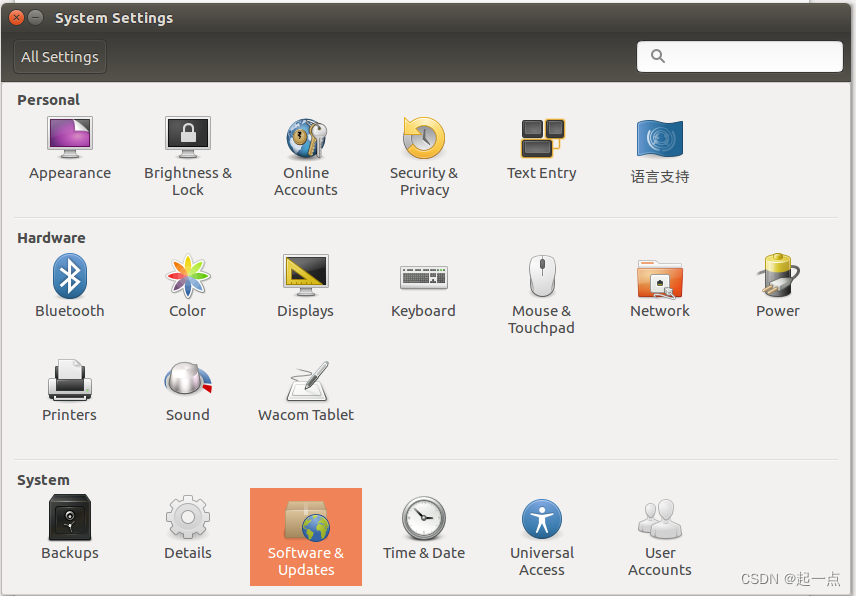 然后在软件与更新中选择新的服务器
然后在软件与更新中选择新的服务器
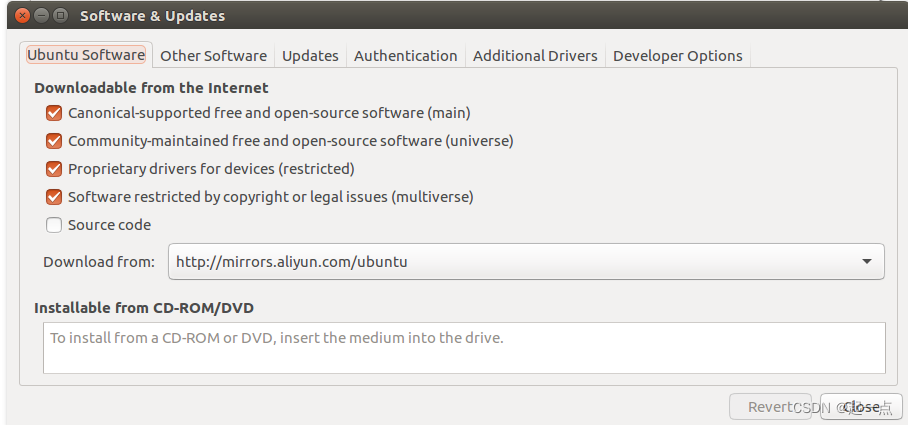
选择mirrors.aliyun.com后保存即可
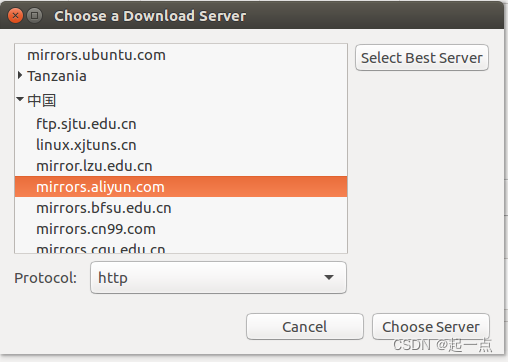
然后再用 命令
sudo apt-get install exfat-fuse安装
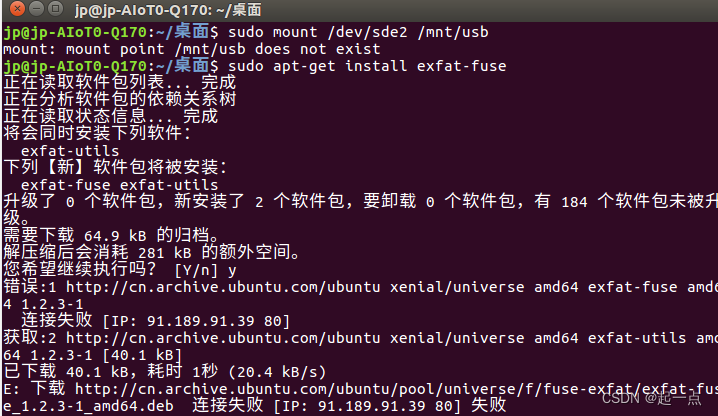 然后即可成功挂载u盘。
然后即可成功挂载u盘。
2、Windows系统
windows硬盘无法识别:
chkdsk G: /F G为我们要恢复的磁盘
3、用命令行挂载移动硬盘
我们要挂载一个1T的硬盘,没有界面,操作如下
1)查找我们的硬盘
sudo fdisk -l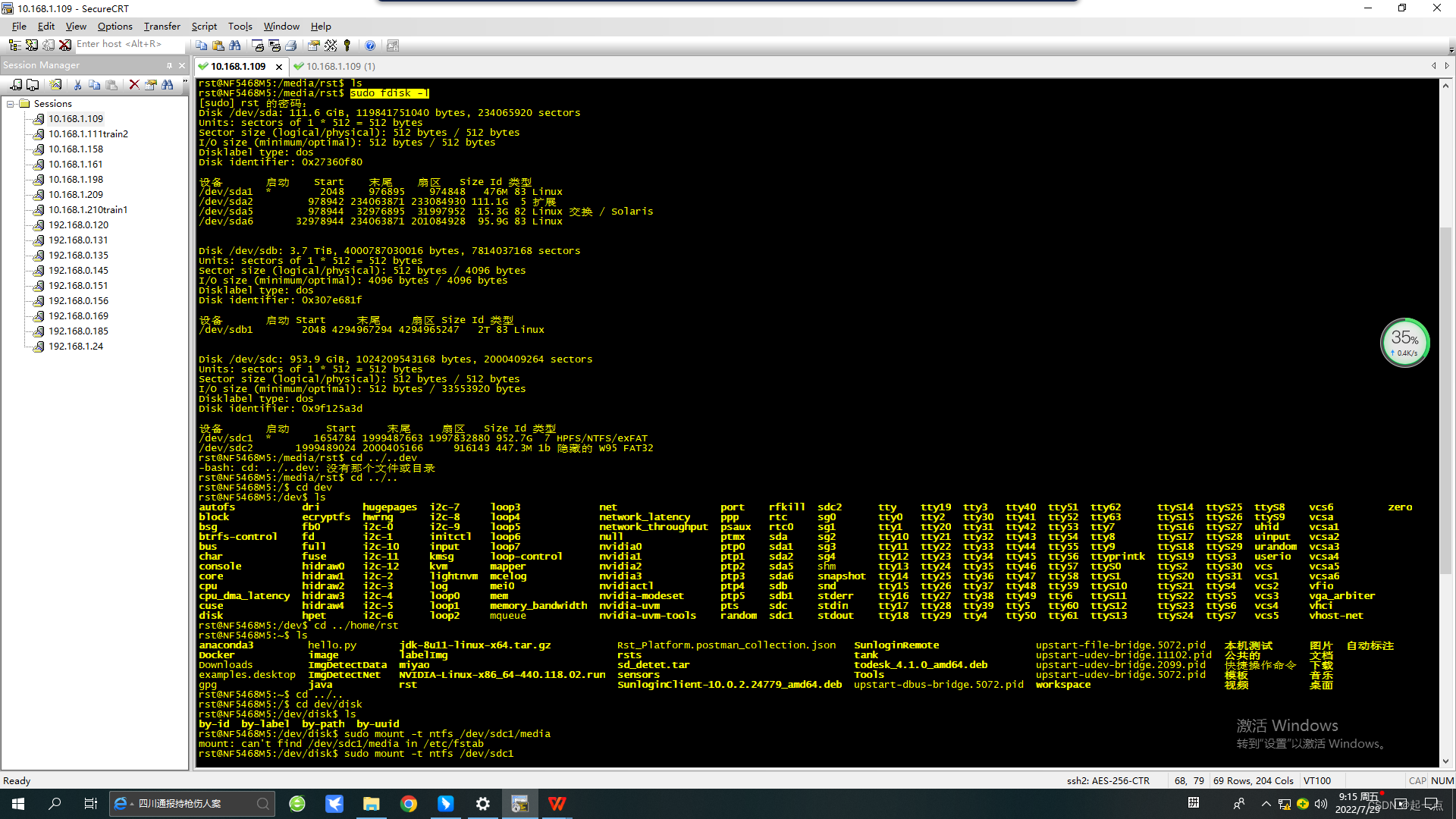
发现我们的盘在dev/sdc1
2)挂载移动硬盘到media 命令
sudo mount -t ntfs /dev/sdc1 /media这时候发现在media下面已经可以看到我们盘的内容了(不挂载看不到)
3)操作完成后移除硬盘命令
sudo umount /dev/sdc1二、linux关机命令
关机命令
shutdown -h
关机命令
halt -p
重启命令
reboot三、linux删除命令行历史记录
rm -rf ~/.bash_history
history -c四、压缩和解压命令
1、将当前目录下的所有文件和文件夹全部压缩成myfile.zip文件
zip -r myfile.zip ./*2、解压到当前目录
unzip filename.zip五、把DZ下面的所有文件放开权限(带锁解锁)
sudo chmod 777 DZ -R 六、把文件拷进拷出docker容器
容器里面如果运行不了scp命令,容器内输入apt-get install openssh-client就可以了
从容器外把容器内RstDetect拷贝出来命令是
sudo docker cp 04bc893e2cac:/workspace/RstDetect ./七、linux系统下关于22端口的
linux系统下查看是否打开22端口
netstat -nlp |grep 22linux系统下打开22端口
netstat -an | grep 22八、关于vi、vim的命令
vi进入文件编辑。i或者a进入编辑模式,esc退出编辑模式。:q不保存退出,:wq保存退出。需要强制执行加!,就是:q!或者:wq!
vi或者touch新建文档,mkdir新建文件夹。rm -r 1删除名字为1的文件夹,rm -f 1删除名字为1的文档。
set nu是把行序号打出来 直接100G就到100行,:只是当前页面末 尾。
九、桌面系统关闭桌面系统方式(装显卡等无桌面系统更方便)
停止桌面
sudo service lightdm stop
打开桌面
alt+f2
sudo service lightdm start十、不同电脑间加端口的文件拷贝
把rst@192.168.0.111:/home/rst/ImgDetectNet/mmdetection_v1文件夹拷贝到当前目录下的文件夹2021-01-05的命令是:
scp -r rst@192.168.0.111:/home/rst/ImgDetectNet/mmdetection_v1/ ./2021-01-05/若192.168.0.111的ssh默认端口22已经修改为8322,则命令如下:
scp -P 8322 -r rst@192.168.0.111:/home/rst/ImgDetectNet/mmdetection_v1/ ./2021-01-05/用ssh连接命令为
ssh -p 8322 rst@192.168.0.111十一、linux服务器上卸载应用
- 服务器上查询已安装服务dpkg -l
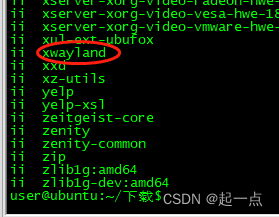
删除xwaylang应用命令
sudo dpkg --purge xwaylang十二、查询网段内所有IP地址
#安装nmap
sudo apt install nmap
#查询
nmap -sn 10.168.1.*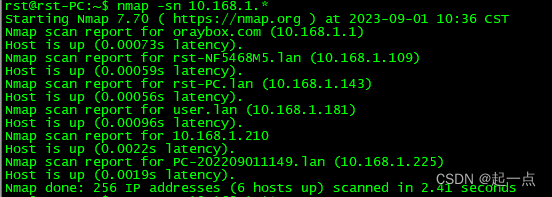
别人电脑(ip地址192.168.0.152)ping得到自己网关(10.168.1.1通过192.168.0.117与别人电脑组网),却ping不同我的电脑(IP10.168.1.143),这时候需要我的电脑添加静态路由:192.168.0.117.命令为:
sudo route add -net 10.168.1.0 netmask 255.255.255.0 gw 192.168.0.117






















 1982
1982











 被折叠的 条评论
为什么被折叠?
被折叠的 条评论
为什么被折叠?








